|
リポジトリの有用性 今回はリポジトリを使用した開発ドキュメントの入力支援&チェック機能について解説していきます。また、最後にサンプルのマクロがありますので、ぜひダウンロードして試してください。 リポジトリを使用してドキュメント内の項目を統一することで、以降のシステム開発でも項目の統一性を保つことが可能です。リポジトリとはデータを管理するRDBのことです。RDBには有償・無償データベースがあります。通常は接続にドライバ(ODBC)が必要となりますが、本記事では新しいドライバのインストールが必要ないMicrosoft製品「Access」を使用します。 Accessとの接続は、Microsoft ActiveX Data Objects x.x Library(ADO)をVisual Basic Editorの「ツールメニュー → 参照設定」から選択するだけで完了です。 今回リポジトリで管理する項目は、開発ドキュメントに関して入力支援&チェック機能となります(図1)。基本的にはテーブルで定義しているものを管理すると考えればよいでしょう。 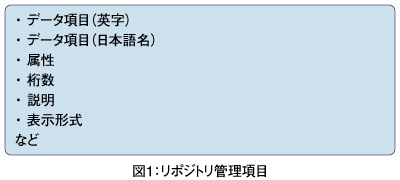 リポジトリの構築と管理 ではリポジトリを構築していきましょう。一番の早道は、今まで開発に利用したテーブル定義書を流用してリポジトリの構築をすることです。まずは管理項目を定義書から抽出してExcelシートを作成します。それをAccessのテーブルにコピー&ペーストします。これだけでリポジトリの構築が完了です。 また今後新しい項目が発生した場合に備えて、リポジトリに登録するマクロも作成しておくとよいでしょう。 リポジトリに登録する項目名は、今後のシステム開発にも使用していくものです。そのため項目名(英字)、項目名(日本語)を登録する際は、慎重に決定してください。 過去のテーブル定義書などから項目を集めてみると、同じ項目名(日本語)なのに英字が異なっていることや、同じ意味なのに日本語名が異なっていることなどが発見できると思います。今後はそのようなことがないように、リポジトリで項目名の一元管理をしていくことが重要です。 マクロを使うにあたって、Excelのツールバーをカスタマイズすることをお勧めします。今回は入力支援ボタンを追加しました。これによりマクロを起動するとツールバーにボタンが出現し、他のエクセルを開いてもマクロが実行できる仕組みにしてあります。 では、実際にリポジトリを使った開発ドキュメントの入力支援についてみていきましょう。 |
||||||||||
|
||||||||||
|
|
||||||||||
|
|
||||||||||
|
||||||||||
|
|
||||||||||
|
||||||||||
|
|
||||||||||
|
||||||||||
|
|
||||||||||
|
||||||||||


















